
Microsofts Xbox Game Bar I Windows 10 är ett praktiskt sätt att ringa upp ett överdrag av användbara widgets med hjälp av Windows + G-tangentbordsgenväg. Men inte alla behöver det, och om du vill inaktivera det (eller aktivera det igen senare), är allt som krävs. Här är hur.
Först öppna Windows-inställningarna. För att göra det, öppna Start-menyn och klicka på ikonen Liten "Gear", eller tryck på Windows + I på tangentbordet.

Klicka på "Gaming" i Inställningar.

Under "Xbox Game Bar" -inställningar, klicka på knappen under "Aktivera Xbox Game Bar" tills den är avstängd. Det kommer att inaktivera Xbox-spelfältet.
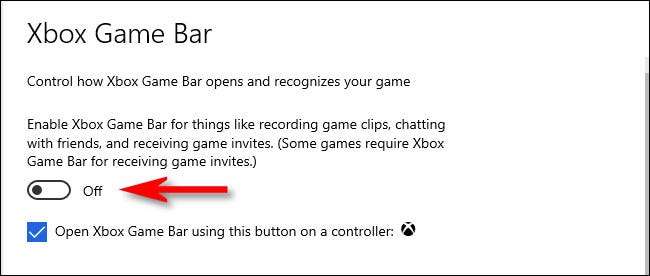
Därefter stänger du inställningarna. Försök att trycka på Windows + G, och ingenting kommer att dyka upp. Även om du trycker på Xbox-knappen på en Xbox-kontroller, kommer ingenting att hända. Xbox Game Bar har varit helt inaktiverad.
Om du vill aktivera Xbox Game Bar igen, återställer "Gaming" -delen i Windows-inställningar och vänd "Aktivera Xbox Game Bar" till "ON" -positionen.
Så här inaktiverar du Xbox-knappen i Windows 10
Som standard, om du har en Xbox 360 eller Xbox One Controller ansluten till din Windows 10-dator , tryck på Xbox-knappen (den stora cirkeln i mitten av regulatorn med en "X" på den) kommer att ta upp Xbox-spelfältet.
Om du vill inaktivera det här, besök Windows-inställningar och GT; Spel, sedan avmarkera rutan bredvid "Öppna Xbox Game Bar med den här knappen på en kontroller."
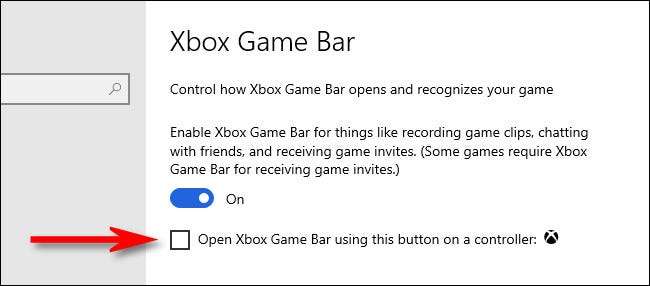
Alternativt, om du stänger av Xbox Game-fältet helt med "Aktivera Xbox Game Bar" -knappen, kommer Xbox-knappen på din kontroller inte längre att ringa upp spelfältet. Men det inaktiverar också att ringa upp spelbaren med andra metoder (t.ex. Windows + G-genvägen). Glad spel!
RELATERAD: Så här ansluter du någon konsolspelkontroll till en Windows-dator eller Mac







